proteus最完整安装教程
proteus8.7安装教程
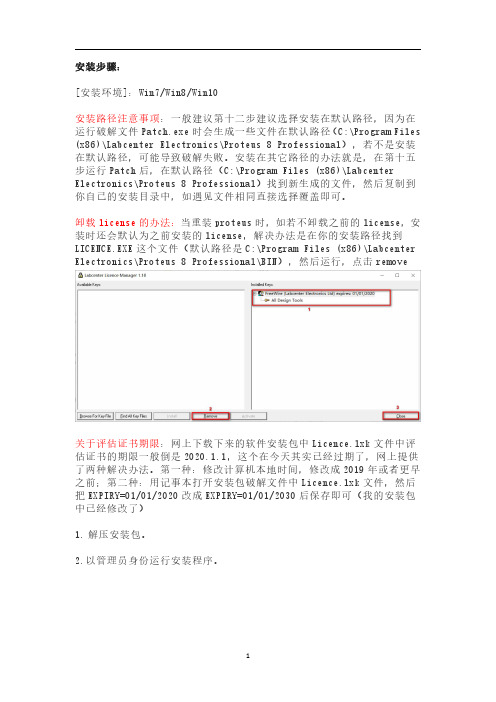
安装步骤:[安装环境]:Win7/Win8/Win10安装路径注意事项:一般建议第十二步建议选择安装在默认路径,因为在运行破解文件Patch.exe时会生成一些文件在默认路径(C:\Program Files (x86)\Labcenter Electronics\Proteus8Professional),若不是安装在默认路径,可能导致破解失败。
安装在其它路径的办法就是,在第十五步运行Patch后,在默认路径(C:\Program Files(x86)\Labcenter Electronics\Proteus8Professional)找到新生成的文件,然后复制到你自己的安装目录中,如遇见文件相同直接选择覆盖即可。
卸载license的办法:当重装proteus时,如若不卸载之前的license,安装时还会默认为之前安装的license,解决办法是在你的安装路径找到LICENCE.EXE这个文件(默认路径是C:\Program Files(x86)\Labcenter Electronics\Proteus8Professional\BIN),然后运行,点击remove关于评估证书期限:网上下载下来的软件安装包中Licence.lxk文件中评估证书的期限一般倒是2020.1.1,这个在今天其实已经过期了,网上提供了两种解决办法。
第一种:修改计算机本地时间,修改成2019年或者更早之前;第二种:用记事本打开安装包破解文件中Licence.lxk文件,然后把EXPIRY=01/01/2020改成EXPIRY=01/01/2030后保存即可(我的安装包中已经修改了)1.解压安装包。
2.以管理员身份运行安装程序。
3.点击“NEXT”。
4.勾选“I accept the terms of this agreement”,然后点击“NEXT”。
5.选择“local installed license key”,然后点击“NEXT”。
proteus安装步骤
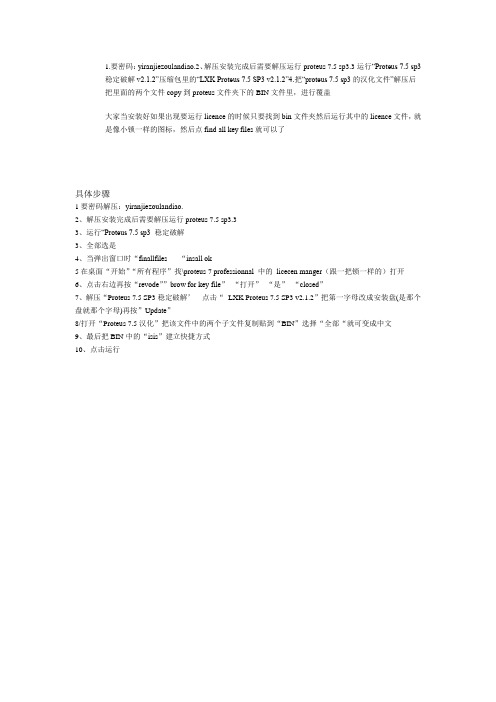
1.要密码:yiranjiezoulandiao.2、解压安装完成后需要解压运行proteus 7.5 sp3.3运行“Proteus 7.5 sp3
稳定破解v2.1.2”压缩包里的“LXK Proteus 7.5 SP3 v2.1.2”4.把“proteus 7.5 sp3的汉化文件”解压后
把里面的两个文件copy到proteus文件夹下的BIN文件里,进行覆盖
大家当安装好如果出现要运行licence的时候只要找到bin文件夹然后运行其中的licence文件,就是像小锁一样的图标,然后点find all key files就可以了
具体步骤
1要密码解压:yiranjiezoulandiao.
2、解压安装完成后需要解压运行proteus 7.5 sp3.3
3、运行“Proteus 7.5 sp3 稳定破解
3、全部选是
4、当弹出窗口时“finallfiles “insall ok
5在桌面“开始”“所有程序”找\proteus 7 professionnal 中的licecen manger(跟一把锁一样的)打开
6、点击右边再按“revode””brow for key file”“打开”“是”“closed”
7、解压“Proteus 7.5 SP3稳定破解’点击“LXK Proteus 7.5 SP3 v2.1.2”把第一字母改成安装盘(是那个盘就那个字母)再按”Update”
8/打开“Proteus 7.5汉化”把该文件中的两个子文件复制贴到“BIN”选择“全部“就可变成中文
9、最后把BIN中的“isis”建立快捷方式
10、点击运行。
单片机仿真软件Proteus安装指导
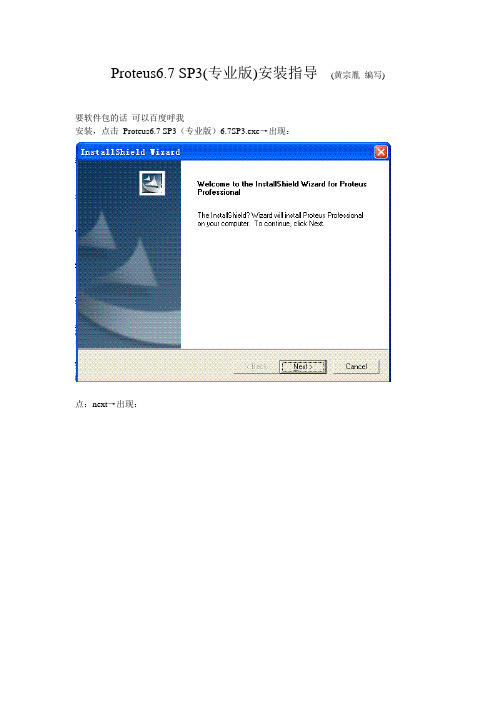
Proteus6.7 SP3(专业版)安装指导(黄宗胤编写)
要软件包的话可以百度呼我
安装,点击Proteus6.7 SP3(专业版)6.7SP3.exe→出现:
点:next→出现:
点:yes →出现:
点:next→→出现:
红图标V6PRO在左边框中,此时右边框现在为空,并且下面的install无效
如下图那样→→点中红图标V6PRO →→使下面的install有效:
点install →→出现:
选“是”,如上图,→→此时右边框出现红图标V6PRO,如下图:
选中:close,出现:
点:next ,出现:
点:next ,出现:
直到出现“finish”(完成)为止。
系统安装不要求重启电脑,适合网吧里安装练习。
回顾安装过程:
安装→→next→→yes →→next
→→出现红图标V6PRO在左边框中,此时右边框现在为空,下面的install无效→→点中红图标V6PRO →→下面的install有效
→→点install →→是
→→此时右边框出现红图标V6PRO
→→close→→next→→一路点next→→finish
黄2006.2编写。
Proteus 安装教程
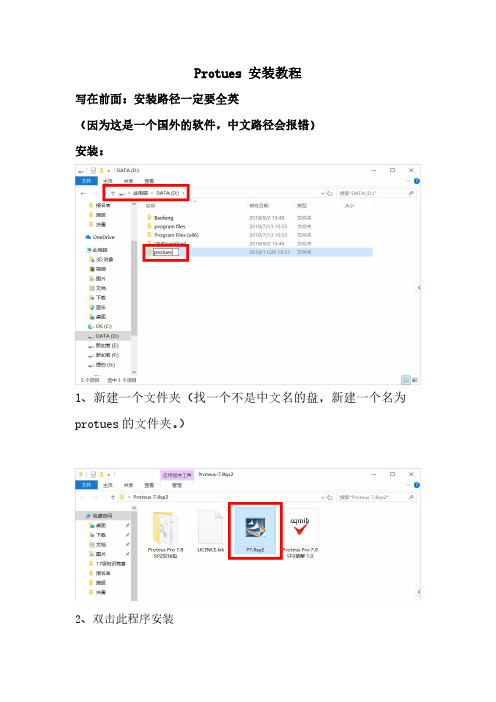
Protues安装教程写在前面:安装路径一定要全英(因为这是一个国外的软件,中文路径会报错)安装:1、新建一个文件夹(找一个不是中文名的盘,新建一个名为protues的文件夹。
)2、双击此程序安装3、点Next4、点Yes5、点Next6、点Next7、点左下角的Browse For Key File添加密钥8、然后去安装包里找LICENCE.lxk文件,打开9、点底下的Install安装密钥10、点是(Y)11、点右下角的Close12、密钥安装完之后就是这样的,点Next13、点Browse...更改安装路径14、找到之前新建的名为protues的文件夹15、更改完安装路径之后点Next16、点Next17、点Next18、等待安装结束后会弹出这个界面,去掉上面的√,点Finish完成安装破解:1、右键此程序2、以管理员身份运行3、更改破解路径4、找到之前建的名为protues的文件夹,点确定(不要点protues 文件夹里的子文件夹)5、路径更改完成6、点升级,完成破解7、破解完成如图所示汉化:1、打开汉化包2、复制两个.DLL文件3、找汉化路径:我们新建的protues文件夹里的BIN文件,点开4、右键粘贴,把刚才复制的两个.DLL文件替换原来的文件到这,安装、破解、汉化已经全部完成接下来是创建快捷方式,运行程序:在BIN文件夹下>找到ISIS.EXE>右键发送到桌面快捷方式双击运行程序整个过程可能出现的问题:1、破解时点升级报错。
解决方法:找到文件安装的位置,如图右键>打开文件夹所在的位置打开的位置是在BIN文件夹里面,然后返回上一级,到包含BIN文件夹的文件夹为止。
即点开这个文件夹会显示下图的文件夹,取其上一级文件夹。
并记住路径,然后改升级界面的路径,再升级。
2、仿真时报错:显示有中文的错误一般出现这种问题有两种情况:1、是仿真的文件存在中文路径;2、是你的计算机的用户名为中文名,即你的开机输入密码的界面的用户名是中文第一种情况:另存为一个新的没有中文的路径即可这重点讲第二张情况的解决方法:1、在C盘新建一个Temp的文件夹2、右键计算机>点属性3、点左上角的高级系统设置4、点环境变量5、更改TEMP和TMP两用户变量的值,双击变量的的值6、在英文输入状态下,输入刚才在C盘新建的Temp文件夹的路径(如图:C:/Temp)7、同样的更改TMP变量的值(如图:C:/Temp)8、更改完之后如图所示,两变量的值均为C:/Temp,点确定3、第一次安装失败,第二次安装时的步骤:1、如果之前没有更改安装路径,按默认路径安装的,找到安装protues 的文件夹(默认的是:C:\Program Files\Labcenter Electronics)删除整个文件夹。
Proteus 7.8 SP2参考安装步骤

步骤一:打开pro-setup77安装文件步骤二:点击setup后,会提示你未安装license key 出现点击next 如下图所示:浏览找到文件点击添加到这里:出现下面的安装界面,如图所示点击install后会出现一个提示窗口,上面罗列了所有授权的元件模型,这里我们点击“是(Y)”然后关掉“Labcenter License Manager 1.6”即点击“close”回到安装的主界面,这时就出现了我们刚才添加的license文件:如下图所示:步骤三:我们点击“next” 然后选择我们要安装的路径(一定要记下你安装的路径,在最后的和谐过程中要用的)这里我选择:E:\Program Files\Labcenter Electronics\Proteus 7 Professional好下一步直至出现如下的安装界面:步骤四:等待上面的安装完成,点击Finish 结束安装,这时Proteus还是不能用,不信我们可以试一下:打开ISIS 7 Professional(蓝色图标)会提示我们未安装license key (其实我们刚才已经安装过了)原因是我们还没破解升级,下面说一下破解步骤:打开我们安装的文件,如下图所示:打开后选择我们记下的安装路径:我的是E:\Program Files\Labcenter Electronics\Proteus 7 Professional 路径设置好后点击升级会提示“升级安装成功”,说明破解成功!步骤五:汉化打开文件夹将文件复制到安装文件夹的文件夹中会弹出下面的对话框勾选2后选复制和替换。
汉化完成。
打开软件,如果汉化报错将汉化包文件夹内的“汉化报错.exe ”复制到安装文件夹运行。
proteus8.0破解和安装方法

proteus8.0破解和安装方法:1、下载好压缩包解压,运行“Setup.exe“安装程序,沟选“I accept the terms of..“之类的选项框,点“next”弹出如下界面,我们选择第一个“Use a locally installed license key“,意思是说使用本地的受权文件。
2、点“Next”---“Next”两下,弹出如下界面3、点“Browse For Key File”,找到解压包的Crack目录下的LICENCE.lxk文件,点“Install”按钮后在弹出的提示框点“是”按钮。
界面如下:4、“点Close”关闭,弹出如下界面,意思是问要不要导入proteus 7的配件文件,我们把三项全部选中。
5、点“Next”后,再点“Typical“,选择典型安装模式,如下图所示6、然后按提示操作,点“Next”,直到安装结束。
接下来两步操作很重要,请仔细看。
7、找到解压包的Crack目录下的“bin”文件夹,复制整个文件夹到proteus8.0的安装目录,一般为“C:\Program Files\Labcenter Electronics\Proteus 8 Professional”。
8、找到解压包的Crack目录下的“MODELS”文件夹,复制整个文件夹到“C:\Documents and Settings\All Users\Application Data\Labcenter Electronics\Proteus 8 Professional”目录(仅针对xp用户),如果是win7用户,将“MODELS”复制到“C:\Users\All Users\Labcenter Electronics\Proteus 8 Professional"目录,“C:\Documents and Settings\All Users\Application Data”一般会隐藏的,如果无法找到,请在工具菜单---文件夹选择--查看---把“显示所有文件和文件夹“选中。
Proteus 7.10专业版安装步骤
本版本是最新版7.10,
/view/1639293.htm
接下来我给大家介绍一下安装步骤,请大家按步就搬,顺利把这个软件安好。
1.打开解压后的文件夹,双击安装文件
点 NEXT
2.
点YES 3.
点NEXT 4.
5.
点击箭头所指的按钮
在弹出的对话框,找到解压后的文件夹里的“LICENCE.lxk”文件,点“打开”导入注册文件
6.
在弹出页面点“是”
7.
8.
选择安装路径,点NEXT
9.
安装完成时界面,取掉箭头所指选项的对钩,点Finish
10.
接下来不要急于打开软件,因为此时尚未对软件进行破解。
继续follow me……….
下面我们先汉化此软件,打开汉化文件夹,把“中文”文件夹里的”BIN”文件夹里的文件复制粘贴到软件安装的目录里的“BIN”文件夹里,覆盖原文件
11.破解
打开解压后的文件夹,双击箭头所指文件
12.
单击“浏览”选择你已安装的软件的路径,然后点“升级”
这下软件已完全安装成功,要努力学习喽!
13.温情帮助:如果有哪位仁兄柔姐想练习专业英语,可以在转回英文界面
先打开”English”文件夹,把其中的“BIN”文件复制10—12步骤即可,少一步也不行哦
小雨制作。
Proteus Pro 7安装教程
Proteus Pro 7.8.SP2.Green <单片机软件安装方法> 1.软件压缩包如图
2.解压缩如图
打开解压缩后的文件
4.双击绿化&卸载
5出现如图页面,在键盘上按“1”再按“回车”。
6出现如图页面。
点击FWJ(即最上面那一个)点击后变成蓝色,然后点击“安装”
7.出现如图所示页面,点击“是”,此时安装完成,点击右下角“关闭”按钮.
8.自动生成桌面快捷方式
9.打开桌面快捷方式出现如图界面,点击“OK”即可开始使用。
用Proteus做好硬件还不能运行,要有软件才可以,实现与软件连接的过程如下:
1.双击AT89C51,如图:双击后出现以下界面
2.点击Program File添加Keil 软件仿真成功的程序文件,文件类型为XX.hex例如:111.hex,文件一般存在D盘。
3.最后点击OK按钮,关掉窗口。
点击Proteus 的开关按钮就可以了。
(开关最左边,停止最右边按钮)
20150702 作者邮箱: wwjygl@。
proteus最完整安装教程
本文关于proteus7.8sp2的安装环境为:系统:windows7旗舰版注意:安装的文件路径必须是英文的,不可以出现中文,否则即便是安装完成了,也打不开,要重新安装.1.首先把下载下来的压缩包解压。
看到有这几个文件。
双击图1中红框文件,开始安装。
注意在“破解”文件夹里的文件杀毒软件会判为病毒,会将其删除(若已被杀软删除,还原之,不行就重新下载)。
所以建议安装的时候将杀毒软件暂时关闭。
该破解程序并非病毒。
图1 解压后的文件2.然后可以看到图2的画面,点击“next”。
图 2 开始安装画面3.然后点击“Yes”。
下文都会详细地,如此一步一步地讲解。
请耐心,不要出错。
图 3 协议同意4.这里选择“Use a locally installed Licence Key”(其实是默认选择了的,不用改)。
点“Next”。
图 4 选择许可证文件位置5.若你的机子是第一次安装proteus,就会出现下面图5这个画面。
点“Next”。
若不是第一次装,也就是以前装过(包括低版本,即使已经卸载),应该会出现图13的画面。
请检查。
若是,则请跳至第12步。
图 5 许可证文件未找到6.此时出现图6,点击红框处“Browse For Key File”。
图 6 浏览许可证文件7.找到你一开始解压的文件夹。
找到“破解”这个文件夹。
双击打开,里面只会看到一个文件:LICENCE.lxk。
双击该文件。
图7 浏览许可证文件(1)图8 浏览许可证文件(2)8.然后应该出现图9画面。
此时点击“Install”。
图9 安装许可证文件9.然后就会出现图10的画面。
这里需要注意的是,不要按回车。
很多人这里习惯性地按回车键。
应该点击“是”。
看图10。
图10 安装许可证文件确认10.然后便是图11。
请注意图11中的红框中是有内容的,如果你那里对应于红框的内容是空白,那可能是你在第九步按了回车键。
图11 安装许可证文件成功11.然后就点击“Close”。
proteus8.0安装教程
Proteus 8.0 安装教程简介Proteus是一款由Labcenter Electronics Ltd开发的电子设计自动化(EDA)软件,用于模拟和验证电路设计。
Proteus 8.0是Proteus软件的最新版本,新版本引入了更多的功能和改进,使其成为电子工程师的理想选择。
本文将详细介绍Proteus 8.0的安装过程。
步骤步骤一:下载Proteus 8.0安装文件首先,你需要从Proteus官方网站下载Proteus 8.0的安装文件。
选择适用于你的操作系统的版本,并确保你的计算机满足系统要求。
步骤二:运行安装程序下载完成后,找到Proteus 8.0的安装文件并双击运行。
接受软件许可协议,并选择安装的目标文件夹。
你可以选择默认设置或根据自己的需要进行选择。
步骤三:选择组件在安装过程中,你需要选择安装的组件。
Proteus 8.0包含了多个组件,如Proteus Professional、Proteus PCB Design和Proteus VSM等。
根据你的需求选择所需的组件,并点击下一步继续安装。
步骤四:选择安装类型在这一步骤中,你需要选择安装类型。
Proteus 8.0提供了两种安装类型:完全安装和定制安装。
完全安装将安装所有的组件和功能,而定制安装允许你选择需要的功能和组件。
根据你的需求选择适当的安装类型并点击下一步。
步骤五:选择安装位置在这一步骤中,你需要选择Proteus 8.0的安装位置。
你可以选择默认位置或选择自定义位置。
选择好安装位置后,点击下一步继续安装。
步骤六:等待安装完成安装程序将自动完成剩余的安装过程。
你只需耐心等待,直到安装完成。
这可能需要几分钟的时间,取决于你的计算机性能。
步骤七:注册和激活安装完成后,你需要注册和激活Proteus 8.0。
打开Proteus 软件,并按照提示输入你的许可证信息进行注册。
完成注册后,你可以使用Proteus 8.0的所有功能。
- 1、下载文档前请自行甄别文档内容的完整性,平台不提供额外的编辑、内容补充、找答案等附加服务。
- 2、"仅部分预览"的文档,不可在线预览部分如存在完整性等问题,可反馈申请退款(可完整预览的文档不适用该条件!)。
- 3、如文档侵犯您的权益,请联系客服反馈,我们会尽快为您处理(人工客服工作时间:9:00-18:30)。
本文关于proteus7.8 sp2的安装环境为:
系统:windows7旗舰版
注意:安装的文件路径必须是英文的,不可以出现中文,否则即便是安装完成了,也打不开,要重新安装.
1.首先把下载下来的压缩包解压。
看到有这几个文件。
双击图1中红框文件,开始安装。
注意在“破解”文件夹里的文件杀毒软件会判为病毒,会将其删除(若已被杀软删除,还原之,不行就重新下载)。
所以建议安装的时候将杀毒软件暂时关闭。
该破解程序并非病毒。
图1 解压后的文件
2.然后可以看到图2的画面,点击“next”。
图 2 开始安装画面
3.然后点击“Yes”。
下文都会详细地,如此一步一步地讲解。
请耐心,不要出错。
图 3 协议同意
4.这里选择“Use a locally installed Licence Key”(其实是默认
选择了的,不用改)。
点“Next”。
图 4 选择许可证文件位置
5.若你的机子是第一次安装proteus,就会出现下面图5这个画面。
点“Next”。
若不是第一次装,也就是以前装过(包括低版本,即使已经卸载),应该会出现图13的画面。
请检查。
若是,则请跳至第12步。
图 5 许可证文件未找到
6.此时出现图6,点击红框处“Browse For Key File”。
图 6 浏览许可证文件
7.找到你一开始解压的文件夹。
找到“破解”这个文件夹。
双击打开,里面只会看到一个文件:LICENCE.lxk。
双击该文件。
图7 浏览许可证文件(1)
图8 浏览许可证文件(2)8.然后应该出现图9画面。
此时点击“Install”。
图9 安装许可证文件
9.然后就会出现图10的画面。
这里需要注意的是,不要按回车。
很多人这里习惯性地按回车键。
应该点击“是”。
看图10。
图10 安装许可证文件确认
10.然后便是图11。
请注意图11中的红框中是有内容的,如果你那里对应于红框的内容是空白,那可能是你在第九步按了回车键。
图11 安装许可证文件成功
11.然后就点击“Close”。
图12 关闭许可证管理程序
12.然后便看到图13,注意红框中是有内容的,如果到了这一步你出现了图5的画面,说明刚才的安装没有成功,请回到第5步再试一次。
图13 安装程序找到许可证
13.此时选择你的安装路径(可以默认不改),如果你换了路径,也就是装到了别的盘里,要记住新的路径,因为后面破解的时候需要你的安装路径。
安装路径为英文
图14 选择安装路径
14.然后就出现了图15,不用点什么东西,就点“Next”就行了。
图15 选择模块功能安装
15.接着是图16,点“Next”。
图16 开始菜单建立程序文件夹
16.然后程序就会开始安装。
稍等,不要急。
图17 开始安装(1)
图18 开始安装(2)
17.图19,至此,安装完成,点“Finish”。
随后弹出的页面关闭即
可。
到这一步只是把程序安装好了,但是还没有破解,所以还不能用,点击“Finish”之后不要马上就打开程序。
图19 安装完成
18.安装完成之后,就是破解了。
回到你开始解压出来的文件夹,找到破解这个文件夹,如图20,打开。
图20 打开破解文件夹
19.打开后看到有Proteus Pro 7.8 SP2破解1.3这个文件。
这里再说一下,杀毒软件会把这个文件判为病毒,所以,在运行之前先把杀毒软件关闭,然后再运行这个程序。
请相信这个程序是无毒的。
图21 破解程序
20.打开破解程序后,如果你前面没有修改安装路径的话,点升级就行了。
如果改了,那么这里就把路径改为你的安装路径。
安装路径为英文.
图22 破解配置
21.然后就破解成功了。
关闭破解程序,重新打开你的杀毒软件。
这时就算大功告成了,可以打开proteus了。
图23 破解成功
22.需要注意的是proteus默认是不会在桌面生成快捷方式的,需要的话请自己生成。
打开proteus的方法是在开始菜单,点“所有程序”(在下方),找到“Proteus 7 Professional”这个文件夹,里面蓝色图标那个ISIS 7 Professional就是Proteus的主程序。
点击就可以打开。
图24 开始菜单启动proteus
23.程序打开。
可以看到是7.8 sp2版本的。
图25 proteus启动界面
24.最后是关于汉化把解压后文件夹里的Proteus Pro 7.8 SP2汉化包再进行解压,然后找到里面的ARES.DLL和ISIS.DLL这两个文件放到你安装软件的文件夹proteus安装路径里的bin文件夹里面粘贴
并替换掉原有的两个文件。
可以不汉化的建议不汉化。
注意:安装的文件路径必须是英文的,不可以出现中文,否则即便是安装完成了,也打不开,要重新安装.
汉化以后。
